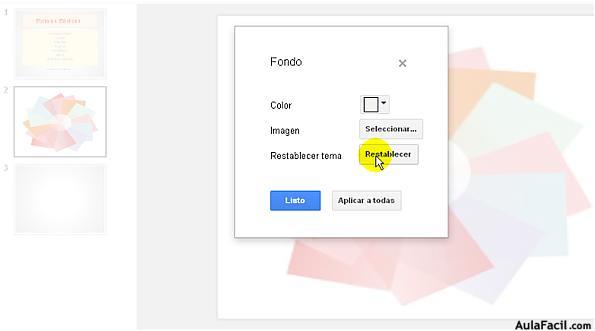Fondo de diapositivas con imagenes
Esta vez veremos como agregar imágenes como fondo de nuestras presentaciones.
En este caso procedemos, como antes, a abrir el cuadro desde el Menú Diapositivas y luego elegimos fondo.
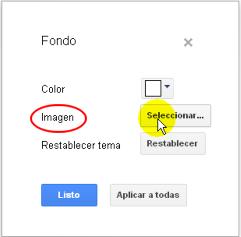
Ahora elegiremos Imagen pulsando Seleccionar, y nos abrirá un cuadro con varias opciones.
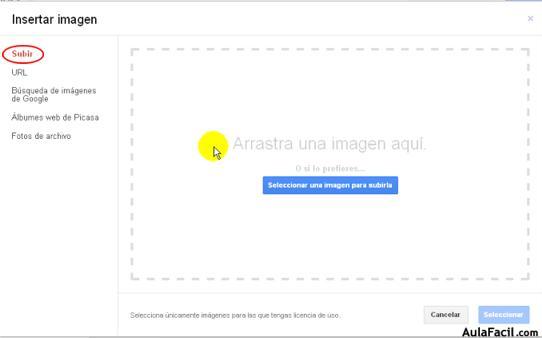
La primera opción nos permitirá subir una imagen desde nuestro equipo. Como apreciamos en la parte central, el mensaje nos indica que podemos arrastrar una imagen a la zona punteada y también el botón Seleccionar una imagen para subirla.
En caso que tengamos el Explorador de Windows abierto y ubicada ya nuestra imagen, podremos seleccionarla y arrastrarla hasta la zona, tal como se nos indica.
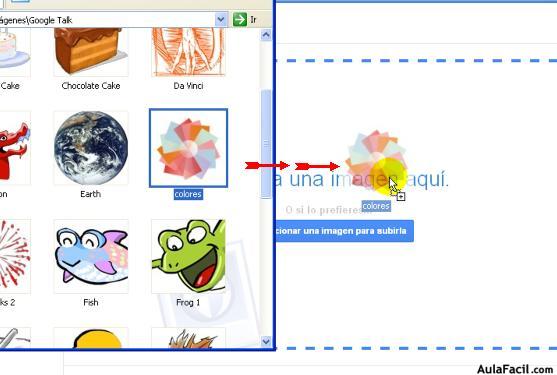
En caso de pulsar el botón, nos abrirá un explorador y desde allí buscaremos en nuestro equipo la misma imagen que conseguimos subir usando el explorador para después de seleccionada pulsar Abrir.
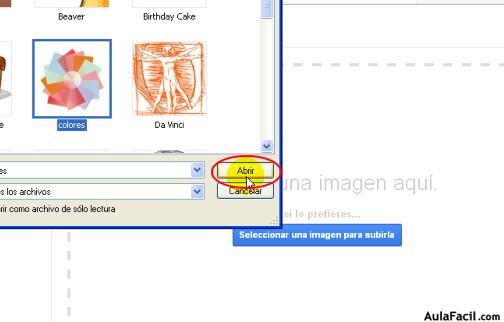
Dependiendo del peso de la imagen, ésta irá subiendo, pudiendo observar el proceso en un indicador de subida. Es recomendable no usar archivos de imágenes de mucho peso.
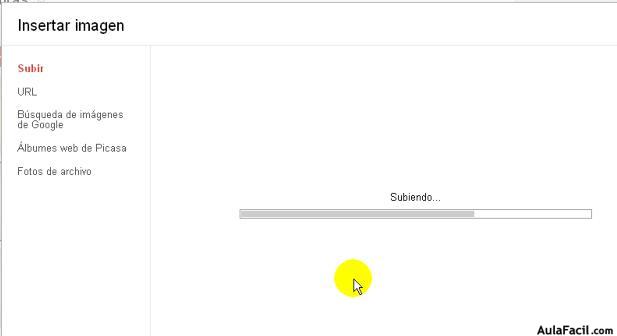
Como en la lección anterior, podremos reestablecer el tema y también aplicar a todas las diapositivas. Una vez decidido ésto, pulsamos Aceptar, y la imagen aparecerá como fondo de la Diapositiva.